晶奇医院信息管理系统操作手册簿(医生站)
医院信息管理系统操作手册

医院信息管理系统操作手册第一章:系统介绍医院信息管理系统是一种用于管理医院日常运营的软件系统。
该系统集成了多个功能模块,包括患者管理、挂号预约、医生排班、药品管理、病历记录等。
本操作手册将详细介绍系统的各项功能和操作流程,帮助用户熟悉和正确使用系统。
第二章:登录与注销1. 登录系统:用户需输入正确的用户名和密码,点击登录按钮进行登录。
2. 注销系统:用户在系统页面右上角找到注销按钮,点击注销即可退出系统。
第三章:患者管理1. 新增患者:进入患者管理模块,点击新增患者按钮,填写相关信息(如姓名、性别、年龄、联系方式等),点击保存按钮完成新增操作。
2. 修改患者信息:在患者列表中选择需要修改的患者,点击编辑按钮,修改患者信息后保存即可。
3. 删除患者:在患者列表中选择需要删除的患者,点击删除按钮,确认删除后完成删除操作。
4. 查询患者:用户可根据患者的姓名、病历号等信息进行搜索,系统将显示符合条件的患者列表。
第四章:挂号预约1. 挂号:选择挂号预约模块,填写挂号信息(如患者姓名、科室、医生、预约日期等),点击挂号按钮完成挂号操作。
2. 修改预约:在预约列表中选择需要修改的预约记录,点击编辑按钮,修改预约信息后保存即可。
3. 取消预约:在预约列表中选择需要取消的预约记录,点击取消按钮,确认取消后完成取消预约操作。
第五章:医生排班1. 新增排班:进入排班管理模块,点击新增排班按钮,选择科室、医生、日期、时间段等信息,点击保存按钮完成新增排班操作。
2. 修改排班:在排班列表中选择需要修改的排班记录,点击编辑按钮,修改排班信息后保存即可。
3. 删除排班:在排班列表中选择需要删除的排班记录,点击删除按钮,确认删除后完成删除排班操作。
第六章:药品管理1. 添加药品:进入药品管理模块,点击添加药品按钮,填写药品信息(如药品名称、规格、生产厂家等),点击保存按钮完成添加药品操作。
2. 修改药品信息:在药品列表中选择需要修改的药品,点击编辑按钮,修改药品信息后保存即可。
晶奇乡村一体化操作手册
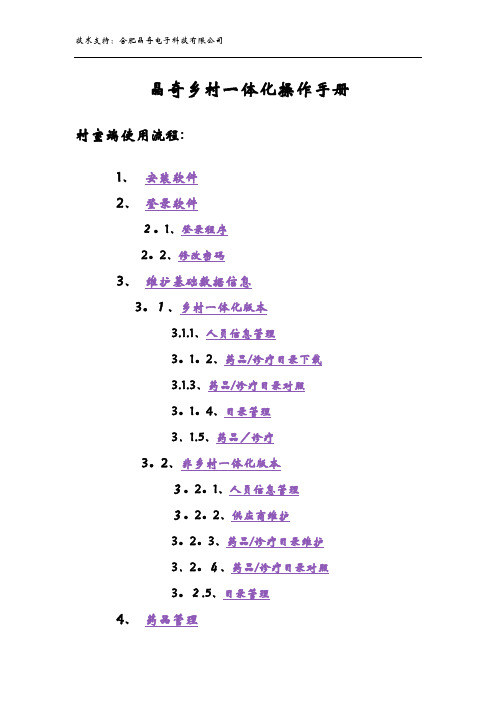
晶奇乡村一体化操作手册村室端使用流程:1、安装软件2、登录软件2。
1、登录程序2。
2、修改密码3、维护基础数据信息3。
1、乡村一体化版本3.1.1、人员信息管理3。
1。
2、药品/诊疗目录下载3.1.3、药品/诊疗目录对照3。
1。
4、目录管理3.1.5、药品/诊疗3。
2、非乡村一体化版本3。
2。
1、人员信息管理3。
2。
2、供应商维护3。
2。
3、药品/诊疗目录维护3.2。
4、药品/诊疗目录对照3。
2.5、目录管理4、药品管理4。
1 药品盘点4。
2 药品采购入库4。
3 本地药品报损4。
4 库存管理ﻩ5、电子处方、门诊病人与处方(发药、退药)5。
1电子处方5。
2收费自费病人5。
3收费新农合病人5.4处方发药5.5处方退药6、常用统计查询6。
1 查发票6.2新农合费用统计6。
3 药品消耗查询6。
4 财务报表统计7、常见问题解决方案医院端使用流程:1、安装软件2、登录软件2.1、登录程序2。
2、修改密码3、维护基础数据信息3.1、人员信息管理3。
2、供应商维护3.3、药品/诊疗目录3.4、药品/诊疗目录对照4、药品管理4。
1、药品入库审核4.2、药品报损审核4.3、药品盘点审核4。
4、药品调价4。
5、所有村室库存ﻩﻩ5、药品配送ﻩﻩ5.1、药品统一入库5.2、药品统一报损5.3、药品统一配送5.4、药品配送库存1、安装软件先操作第一步,再操作第二步,把第一步里的内容下载下来,安装好,然后再打开第二步里的网址,进行安装,即可。
注意windows7操作系统不需要安装第一步直接安装第二步就可以了。
第一步:光盘安装地址:http://220.180.150。
46:6068/jqkjnetvillage/3.5sp1.rar 打开网站出现下载界面,把文件下载到桌面。
下载下来是一个名为〈3。
5SP1>这个压缩文件。
右键该文件,选择〈解压到当前文件夹〉桌面就会出现〈dotnetfx35sp1〉这个文件夹,打开文件夹双击dotNetFx35setup。
晶奇医院信息管理系统操作手册(医生站、护士站部分)
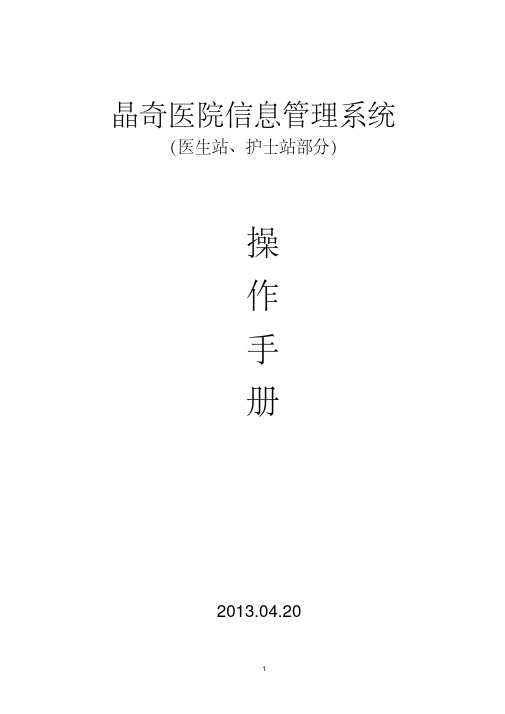
晶奇医院信息管理系统(医生站、护士站部分)操作手册2013.04.20目录第一部分:医生工作站,,,,,,,,,,,,,,,,,,,,,(1)一、门诊部分1、电子病历2、电子处方3、联合用药4、导出门诊日志5、存入模板6、门诊退药或退费7、非药医嘱的维护二、住院部分1、长期用药医嘱2、临时用药医嘱3、非药医嘱4、停某药或全停5、住院病历6、修改病历或续写病程录7、医嘱查询、费用查询8、出院病人查询三、说明第二部分:护士工作站,,,,,,,,,,,,,,,,,,,,,(17)一、病区设置1、用法编码2、给药方法3、非药标准医嘱二、床位管理1、床位维护2、床位分配三、医嘱管理1、医嘱录铰2、医嘱停止3、常用收费项目维护四、辅助管理1、未记账处理2、费用录入3、手工摆药4、医嘱查询5、费用查询五、医嘱传送六、领药单1、领药单2、发药查询3、退药查询七、医嘱退药录入八、医嘱执行单第三部分:问答集,,,,,,,,,,,,,,,,,,,,,,,,,(31)医生工作站操作说明一、门诊部分1、电子病历1)同时录入电子病历和电子处方:登录医生工作站→医生工作站→处方校录→增处方→录入病人基本信息→点击右上方“录入病历”(也可以选择模板:在弹出的“病历信息录入”里,点击“标准”,找到需要的模板,双击之,再做相应的修改即可)→完成门诊电子病历→保存→录入药品→保存(勾选“打印处方”),把病人姓名和就诊号的后4位数写在处方上,交给病人到收费处交钱。
病人一旦缴费,则处方信息不可更改。
2)先录电子处方,再补录电子病历:登录医生工作站→医生工作站→处方校录→门诊病人→查处方→设置时间→点击处方空白处上方的“查询”按钮→点击“病人姓名”,带出已录入的电子处方信息→点击“病历”,完成门诊病历→保存。
病人一旦缴费,则电子处方信息不可更改;一旦保存补录的电子病历,则病历内容不可更改。
注意:目前暂定,门诊电子病历可以在48小时内补录或修改。
医院管理系统操作手册
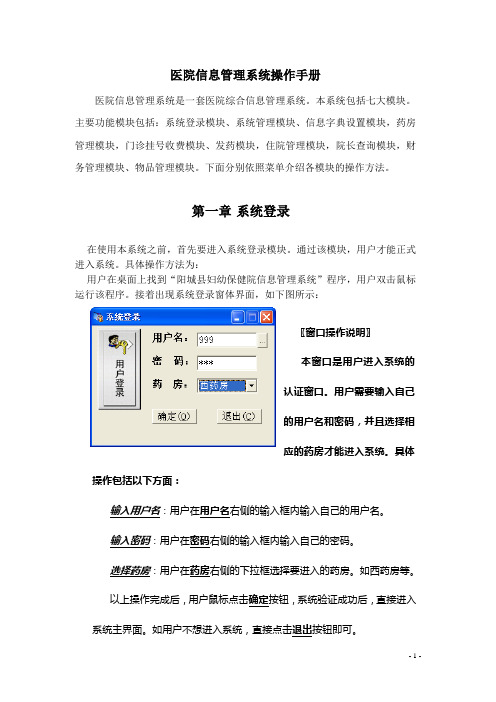
医院信息管理系统操作手册医院信息管理系统是一套医院综合信息管理系统。
本系统包括七大模块。
主要功能模块包括:系统登录模块、系统管理模块、信息字典设置模块,药房管理模块,门诊挂号收费模块、发药模块,住院管理模块,院长查询模块,财务管理模块、物品管理模块。
下面分别依照菜单介绍各模块的操作方法。
第一章系统登录在使用本系统之前,首先要进入系统登录模块。
通过该模块,用户才能正式进入系统。
具体操作方法为:用户在桌面上找到“阳城县妇幼保健院信息管理系统”程序,用户双击鼠标运行该程序。
接着出现系统登录窗体界面,如下图所示:〖窗口操作说明〗本窗口是用户进入系统的认证窗口。
用户需要输入自己的用户名和密码,并且选择相应的药房才能进入系统。
具体操作包括以下方面:输入用户名:用户在用户名右侧的输入框内输入自己的用户名。
输入密码:用户在密码右侧的输入框内输入自己的密码。
选择药房:用户在药房右侧的下拉框选择要进入的药房。
如西药房等。
以上操作完成后,用户鼠标点击确定按钮,系统验证成功后,直接进入系统主界面。
如用户不想进入系统,直接点击退出按钮即可。
注意:用户选择相应的药房进入系统后,只能对该药房的药进行划价收费和发药操作,而且用户必须有该药房的权限。
如用户选择药房时,选择“无”选项,则即使用户有该权限,也不能对任何药房的药进行划价收费和发药。
但如果用户为系统管理员,在进行药品信息初始化时,则不受此限制,可以设置所有药品字典信息的设置。
第二章系统管理模块该部分内容对应于菜单“系统管理”,用户鼠标点击该菜单即可弹出该部分内容的所有子菜单内容。
系统管理包括:系统设置、用户管理、权限设置、修改密码、数据库初始化、药房库存初始化、系统备份和恢复。
下面将详细介绍。
一、系统设置用户鼠标点击该菜单后,系统弹出“系统设置”窗体,如下图所示:〖窗口操作说明〗本窗口是用户系统基本默认环境的设置窗口。
具体设置项包括如下方面:设置划价收费一体方式:用户选择是选项,则系统默认划价同时收费;选择否且集中收费和否且分开收费选项,则系统默认划价结束后再进行收费。
医院信息管理系统使用说明书
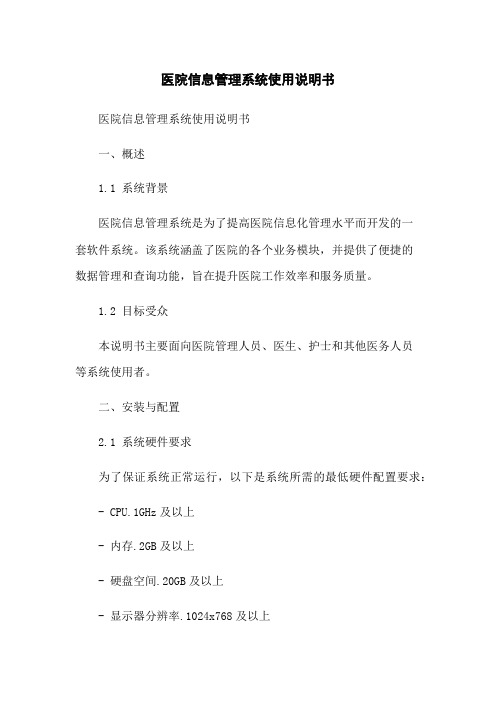
医院信息管理系统使用说明书医院信息管理系统使用说明书一、概述1.1 系统背景医院信息管理系统是为了提高医院信息化管理水平而开发的一套软件系统。
该系统涵盖了医院的各个业务模块,并提供了便捷的数据管理和查询功能,旨在提升医院工作效率和服务质量。
1.2 目标受众本说明书主要面向医院管理人员、医生、护士和其他医务人员等系统使用者。
二、安装与配置2.1 系统硬件要求为了保证系统正常运行,以下是系统所需的最低硬件配置要求:- CPU.1GHz及以上- 内存.2GB及以上- 硬盘空间.20GB及以上- 显示器分辨率.1024x768及以上2.2 软件环境要求为了确保系统能够正常运行,以下是系统所需的软件环境配置要求:- 操作系统:Windows 10或更高版本- 数据库:MySQL 8.0或更高版本- Web服务器:Apache Tomcat 9.0或更高版本2.3 系统安装步骤1.医院信息管理系统安装包。
2.解压缩安装包到指定目录。
3.安装MySQL数据库,并进行相应的配置。
4.配置Web服务器,并将系统部署到Web服务器中。
5.启动Web服务器,并访问系统登录界面。
三、系统登录与权限管理3.1 登录系统1.打开浏览器,输入系统登录地质。
2.输入用户名和密码,“登录”按钮。
3.进入系统主界面。
3.2 权限管理1.系统管理员具有最高权限,可以管理系统用户和角色的权限。
2.普通用户根据分配的角色拥有不同的权限,如医生可查看患者病历,护士可录入护理记录等。
四、功能模块介绍4.1 患者管理模块1.新增患者:录入患者基本信息和病历。
2.查找患者:根据患者姓名、联系号等信息进行快速查找。
3.修改患者信息:修改患者的基本信息和病历内容。
4.2 医生工作站1.病历管理:医生可以查看患者病历、添加诊断和医嘱。
2.医嘱管理:医生可以为患者添加医嘱并进行管理。
3.检查检验:医生可以为患者安排检查和检验,并记录结果。
4.3 护士工作站1.护理记录:护士可以录入患者的护理记录和生命体征数据。
【VIP专享】晶奇电子病历管理信息系统_操作手册

晶奇电子病历管理信息系统(V1.0版)操作手册合肥晶奇电子科技有限公司建议:非管理员用户请从“个人电子病历管理信息系统”开始学习。
目录Ⅰ电子病历管理信息系统 (4)1.1系统约束 (4)1.2 系统登录 (4)1.3系统首页 (8)1.3.1修改密码 (9)1.3.2 注销系统 (9)1.4系统用户权限设计 (10)1.4.1角色管理 (10)1.4.2 角色菜单分配 (11)1.5系统用户管理 (12)1.5.1系统用户管理 (12)1.6医疗机构信息管理 (16)1.6.1医疗机构信息 (17)1.6.2医院床位信息管理 (19)1.6.3医院科室模板分配 (21)1.6.4文档快捷方式配置 (21)1.7病历平台信息管理 (22)1.7.1病人病历信息管理 (22)1.7.2病人病历归档管理 (24)1.8病历文档模板管理 (26)1.8.1病历文档模板管理 (27)1.8.2自定义病历模板管理 (28)1.9业务活动记录分类 (29)1.9.1业务记录分类管理 (29)1.9.2业务菜单配置管理 (30)Ⅱ个人电子病历管理信息系统 (30)2.1 病历概要 (31)2.1.1病人基本信息 (31)2.2 住院病历记录 (32)2.2.1 住院病案首页 (32)2.2.1.1病案首页 (32)2.2.2入院病历记录 (33)2.2.2.1入院记录 (33)2.2.3住院医嘱 (34)2.2.3.1长期医嘱 (34)2.2.3.2临时医嘱 (35)2.2.3.3 His相关用药信息 (35)2.2.4住院病程记录 (36)2.2.4.1首次病程记录 (36)2.2.4.2日常病程记录 (37)2.2.4.3 会诊记录 (37)2.2.4.4 术前小结 (38)2.2.4.5 产程图 (39)2.2.5体温记录 (39)2.2.5.1体温护理记录 (40)2.2.5.2新生儿体温记录 (40)2.2.6一般治疗处置记录 (41)2.2.6.1手术记录 (41)2.2.7护理操作记录 (42)2.2.7.1一般护理记录 (42)2.2.7.2特殊护理记录 (42)2.2.7.3手术护理记录 (43)2.2.8出院病历记录 (44)2.2.8.1出院记录 (44)2.3 转诊记录 (45)2.3.1 转诊记录单 (45)2.4 知情告知信息 (45)2.4.1 输血同意书 (46)2.4.2 特殊检查及治疗同意书 (46)2.4.3 手术同意书 (47)2.4.4 麻醉同意书 (48)2.4.5 病重(危)通知书 (48)2.4.6 自动出院或转院同意书 (49)2.4.7 住院病人外出请假申请单 (50)2.4.8 院外专家会诊申请书 (50)2.4.9 有创性诊断、治疗操作同意书 (51)2.4.10 出院通知书 (52)2.4.11 其他医疗知情同意书 (53)2.5传染病报告 (53)2.5.1 医院感染调查表 (53)Ⅰ电子病历管理信息系统1.1系统约束【查询】:点击此类按钮,系统将根据查询条件读取对应的数据信息并显示。
医院信息管理系统使用说明书
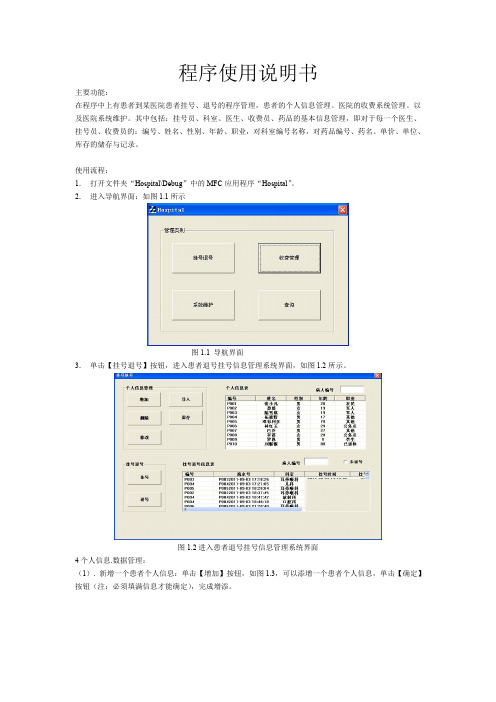
程序使用说明书主要功能:在程序中上有患者到某医院患者挂号、退号的程序管理,患者的个人信息管理。
医院的收费系统管理。
以及医院系统维护。
其中包括:挂号员、科室、医生、收费员、药品的基本信息管理,即对于每一个医生、挂号员、收费员的:编号、姓名、性别、年龄、职业,对科室编号名称,对药品编号、药名、单价、单位、库存的储存与记录。
使用流程:1.打开文件夹“Hospital\Debug”中的MFC应用程序“Hospital”。
2.进入导航界面:如图1.1所示图1.1导航界面3.单击【挂号退号】按钮,进入患者退号挂号信息管理系统界面,如图1.2所示。
图1.2进入患者退号挂号信息管理系统界面4个人信息.数据管理:(1).新增一个患者个人信息:单击【增加】按钮,如图1.3,可以添增一个患者个人信息,单击【确定】按钮(注:必须填满信息才能确定),完成增添。
图1.3进入添患者个人信息界面例如:a.必须填满信息才能确定,即不可有空白项。
b.填信息(2).删除一个患者个人信息(注:删除后不可还原):选择一个患者个人信息,单击【删除】按钮,完成删除。
(3).修改一个患者个人信息:选择一个职工,单击【修改】按钮,修改信息后,点击确定后完成修改。
(4).查询一个患者个人信息:,如图1.5,填写查询的病人编号图1.5进入查询患者个人信息信息界面5.个人信息文件管理:(1).保存患者个人信息:单击【保存】按钮,如图1.6,选择一个地址,填写文件名,保存文件。
图1.6(2).导入患者个人信息:单击【导入】按钮,如图1.7,选择一个文件,完成导入。
图1.76、挂号退号数据管理(1).新增一个患者挂号信息:从患者个人信息列表里选择一个病人的个人信息,单击【挂号】按钮,如图1.8,可以添增一个患者的挂号信息,填写挂号员、科室后单击【确定】按钮,完成增添。
图1.8(2).为已挂号的患者退号(注:退号后不可还原):选择一个患者挂号信息,单击【退号】按钮,完成退号,如图1.9。
医院信息管理系统操作手册
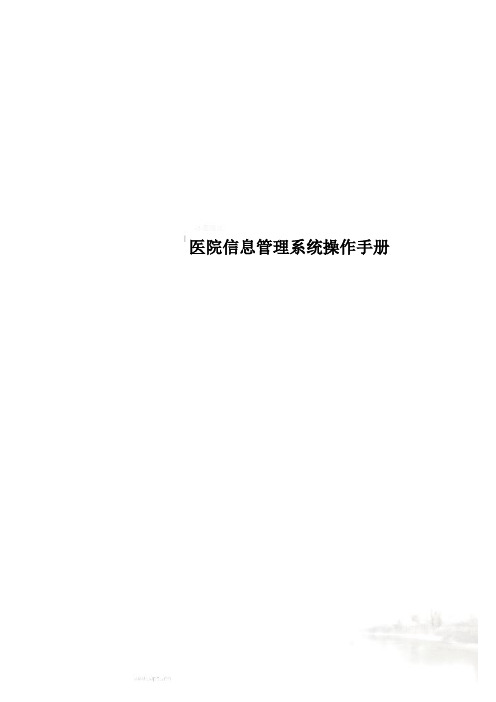
医院信息管理系统操作手册目录第一章系统登录1.1 系统登录操作流程:双击管理信息系统,弹出登录窗口,选择相应的用户名,科室,输入正确的密码,(如果没有密码就不输),点“确定”按钮登录系统,点“退出”按钮退出系统;提醒:选择用户名可以输入用户名每个字的第一个字母快速找到需要的用户名,和员工管理维护中的地址相关联;如果本院住院病人属于分科,则登录的科室是哪个就只能找到属于哪科的病人;1.2 工具栏基本操作包括系统帮助,计算器,修改、增加、存盘,删除、刷新、查询、导出、打印和返回。
帮助--打开系统联机帮助文件;计算器--打开window自带计算器程序,便于临时计算数据;修改--可以将数据状态置为可修改状态,然后进行相应的增加、删除和修改操作;增加--在当前窗口新增一条数据;存盘--保存当前窗口的数据;删除--删除当前窗口的数据;刷新--查询出所有的数据;查询--可以按每种不同的条件查询出相应的数据;导出—可以导出当前窗口的数据为EXCEL;打印--打印当前窗口的数据;返回--返回上一级菜单,如果在最后一级则提示是否退出程序;第二章权限管理2.1 员工管理功能描述:增加员工、设定或修改所有员工密码。
操作流程:点击增加按钮,出现如图,是医生的话将开处方权限画勾,密码为空需要将默认的密码删除,(既属于门诊收费组又属于住院收费组的可以将所属组选择为门诊收费组,然后在系统管理系统参数维护中将门诊收费组改名为收费组), 住址处自动生成该员工的拼音码,便于系统登录时选择员工,依次填完以上空格后点击存盘按钮。
提醒:1、院管理信息系统最初使用,只有一个默认账号:超级用户,该账号具有所有的操作权限,不允许将超级用户的初始权限删除;2、再使用的用户账号,不允许删除,只能将状态改为解聘。
3、本院员工个数在100人以上,工号就从10开始,如果超过100人,工号则从100开始编号。
4.系统正式使用后不允许修改员工工号,也不允许将原来的员工姓名修改为新增加的员工姓名,这样操作会导致以前的统计报表不对;2.2 分配权限功能描述:分配或修改用户操作本系统功能模块的权限。
THIS4医院信息管理系统-医生站操作手册
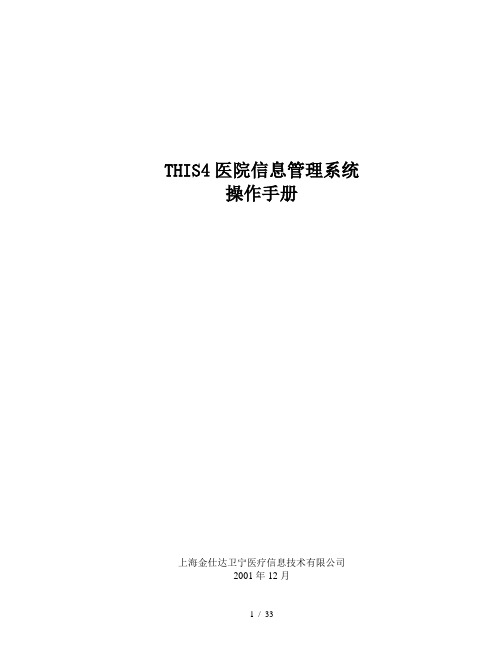
THIS4医院信息管理系统操作手册上海金仕达卫宁医疗信息技术有限公司2001年12月文件编号:WN-QR-操作手册-1.0版本 <1.2>修订历史记录目录1.功能介绍 (4)1.1:病区信息 (5)1.1.1:病区一览 (5)1.1.2:医生排班 (5)1.1.3:病区医生交班 (9)1.2:病人信息 (10)1.2.1:体温单 (11)1.2.2:医嘱处理 (12)1.2.3:住院病历 (14)1.2.4:首程记录 (16)1.2.5:病程记录 (17)1.2.6:出院记录 (18)1.2.7:会诊记录 (19)1.2.8:病案首页 (20)1.2.9:检查化验 (21)1.2.10:手术信息 (22)1.2.11:病历讨论 (23)1.2.12:其它功能 (24)1.功能介绍登录医生站后界面如下:有四项菜单(1、日常工作、2、报表3、设置4、金仕达卫宁)菜单4是设置科室和病区,除非调动工作一般不需设置。
菜单3中有多个子菜单(1、成套医嘱设置2、医生排班设置等)菜单2是一些统计报表菜单1是日常工作1.1:病区信息1.1.1:病区一览运行医生工作站,在在屏幕上方的一行菜单中点击“日常工作”,在下拉菜单中点击“医生工作站”,进入操作屏幕,将显示本病区的一些基本信息,如在院人数,出院人数等;点击人数旁边向下箭头可看到具体患者的床位号和姓名。
1.1.2:医生排班(按照权限分为:排班设置、排班(仅可浏览,不可更改))A:排班设置:运行医生工作站,点击菜单“设置”,在下拉菜单中点击“医生排班设置”,进入操作界面,在员工输入框位置点回车在出现的窗口中选择医生,或者直接输入工号或姓名拼音字头查找,双击该医生或回车选中的医生会出现在屏幕上,选中要排班的日期,在右上方的“排班方式”下拉选择班次,在出现的每个班次的前面有一个小方框,鼠标点击选中,可以同时安排几个班次排好班后点击保存即可。
如果要删除医生,先点击该医生,然后点击“删除员工”,如果要删除某天的排班,先点击要删除的班次,然后在“排班方式”的下拉菜单中,将该班次前的“√”去掉即可,也可以通过在班次上单击鼠标右键,才弹出的菜单中选择删除班次。
晶奇电子病历管理信息系统_操作手册

晶奇电子病历管理信息系统(V1。
0版)操作手册合肥晶奇电子科技有限公司建议:非管理员用户请从“个人电子病历管理信息系统"开始学习。
目录Ⅰ电子病历管理信息系统 (4)1。
1系统约束 (4)1。
2 系统登录 (5)1。
3系统首页 (10)1.3。
1修改密码 (11)1。
3。
2 注销系统 (11)1.4系统用户权限设计 (12)1.4。
1角色管理 (12)1。
4.2 角色菜单分配 (13)1.5系统用户管理 (13)1。
5。
1系统用户管理 (14)1.6医疗机构信息管理 (18)1。
6.1医疗机构信息 (19)1。
6。
2医院床位信息管理 (20)1。
6。
3医院科室模板分配 (23)1.6。
4文档快捷方式配置 (24)1。
7病历平台信息管理 (25)1.7。
1病人病历信息管理 (25)1.8病历文档模板管理 (29)1.8.1病历文档模板管理 (30)1。
8。
2自定义病历模板管理 (31)1。
9业务活动记录分类 (32)1.9。
1业务记录分类管理 (32)1.9.2业务菜单配置管理 (33)Ⅱ个人电子病历管理信息系统 (34)2.1 病历概要 (35)2。
1.1病人基本信息 (35)2。
2 住院病历记录 (36)2.2.1 住院病案首页 (36)2。
2。
1。
1病案首页 (36)2。
2.2入院病历记录 (38)2.2.2。
1入院记录 (38)2。
2.3住院医嘱 (42)2。
2。
3.1长期医嘱 (42)2.2.3。
2临时医嘱 (44)2。
2。
3.3 His相关用药信息 (45)2.2.4住院病程记录 (45)2。
2。
4。
1首次病程记录 (46)2。
2.4.2日常病程记录 (47)2.2.4.3 会诊记录 (48)2.2。
4。
4 术前小结 (49)2.2。
4。
5 产程图 (50)2。
2。
5体温记录 (51)2。
2。
5.1体温护理记录 (51)2。
2.5.2新生儿体温记录 (53)2。
2。
6一般治疗处置记录 (55)2.2.6。
晶奇医院信息管理系统操作手册(医生站)
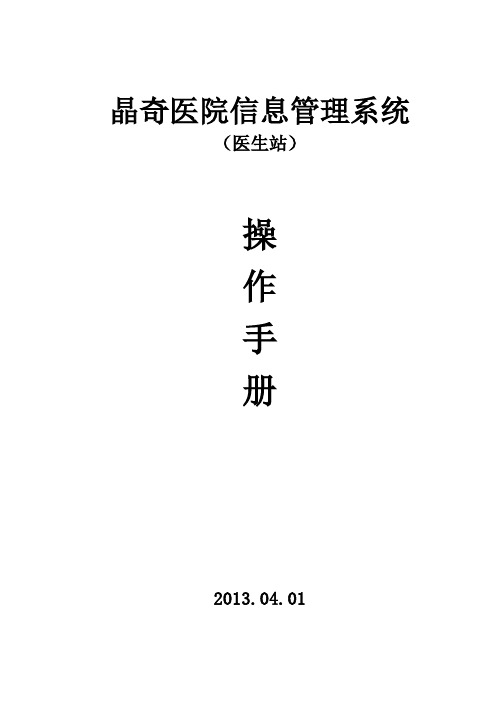
晶奇医院信息管理系统(医生站)操作手册2013.04.01目录第一部分:医生工作站 (1)一、门诊部分1、电子病历2、电子处方3、联合用药4、导出门诊日志5、存入模板6、门诊退药或退费7、非药医嘱的维护二、住院部分1、长期用药医嘱2、临时用药医嘱3、非药医嘱4、停某药或全停5、住院病历6、修改病历或续写病程录7、医嘱查询、费用查询8、出院病人查询三、说明医生工作站操作说明一、门诊部分1、电子病历1)同时录入电子病历和电子处方:登录医生工作站→医生工作站→处方校录→增处方→录入病人基本信息→点击右上方“录入病历”(也可以选择模板:在弹出的“病历信息录入”里,点击“标准”,找到需要的模板,双击之,再做相应的修改即可)→完成门诊电子病历→保存→录入药品→保存(勾选“打印处方”),把病人姓名和就诊号的后4位数写在处方上,交给病人到收费处交钱。
病人一旦缴费,则处方信息不可更改。
2)先录电子处方,再补录电子病历:登录医生工作站→医生工作站→处方校录→门诊病人→查处方→设置时间→点击处方空白处上方的“查询”按钮→点击“病人姓名”,带出已录入的电子处方信息→点击“病历”,完成门诊病历→保存。
病人一旦缴费,则电子处方信息不可更改;一旦保存补录的电子病历,则病历内容不可更改。
注意:目前暂定,门诊电子病历可以在48小时内补录或修改。
2、电子处方登录医生工作站→医生工作站→处方校录→门诊病人→增处方→录入病人基本信息→录入药品→保存→弹出处方签(勾选“打印处方”),记下后4位号码,交给病人到收费处交钱。
注意:“总量”是计费的依据,与其前面的“单位”一致;“小包剂量”为用法提供依据;“一次量”是单次实际用量,与其后面的“单位”一致,数量可以修改。
3、处方联合用药,做皮试登录医生工作站→医生工作站→处方校录→增处方→点击左中部“品名”,录入药品名称、总量、一次量、用法、给药方法→回车,继续录入全部药品→点击需要联合用药的第一个药品→点击左下方“联合/启”按钮→点击最后一个需要联合用药的药品→点击左下方“联合/启”按钮;或直接在“联”的方框内,点击需要联合应用的起始药品→保存。
- 1、下载文档前请自行甄别文档内容的完整性,平台不提供额外的编辑、内容补充、找答案等附加服务。
- 2、"仅部分预览"的文档,不可在线预览部分如存在完整性等问题,可反馈申请退款(可完整预览的文档不适用该条件!)。
- 3、如文档侵犯您的权益,请联系客服反馈,我们会尽快为您处理(人工客服工作时间:9:00-18:30)。
晶奇医院信息管理系统
(医生站)
操
作
手
册
2013.04.01
目录
第一部分:医生工作站 (1)
一、门诊部分
1、电子病历
2、电子处方
3、联合用药
4、导出门诊日志
5、存入模板
6、门诊退药或退费
7、非药医嘱的维护
二、住院部分
1、长期用药医嘱
2、临时用药医嘱
3、非药医嘱
4、停某药或全停
5、住院病历
6、修改病历或续写病程录
7、医嘱查询、费用查询
8、出院病人查询
三、说明
医生工作站
操作说明
一、门诊部分
1、电子病历
1)同时录入电子病历和电子处方:
登录医生工作站→医生工作站→处方校录→增处方→录入病人基本信息→点击右上方“录入病历”(也可以选择模板:在弹出的“病历信息录入”里,点击“标准”,找到需要的模板,双击之,再做相应的修改即可)→完成门诊电子病历→保存→录入药品→保存(勾选“打印处方”),把病人和就诊号的后4位数写在处方上,交给病人到收费处交钱。
病人一旦缴费,则处方信息不可更改。
2)先录电子处方,再补录电子病历:
登录医生工作站→医生工作站→处方校录→门诊病人→查处方→设置时间→点击处方空白处上方的“查询”按钮→点击“病人”,带出已录入的电子处方信息→点
击“病历”,完成门诊病历→保存。
病人一旦缴费,则电子处方信息不可更改;一旦保存补录的电子病历,则病历容不可更改。
注意:目前暂定,门诊电子病历可以在48小时补录或修改。
2、电子处方
登录医生工作站→医生工作站→处方校录→门诊病人→增处方→录入病人基本信息→录入药品→保存→弹出处方签(勾选“打印处方”),记下后4位,交给病人到收费处交钱。
注意:“总量”是计费的依据,与其前面的“单位”一致;“小包剂量”为用法提供依据;“一次量”是单次实际用量,与其后面的“单位”一致,数量可以修改。
3、处方联合用药,做皮试
登录医生工作站→医生工作站→处方校录→增处方→点击左中部“品名”,录入药品名称、总量、一次量、用法、给药方法→回车,继续录入全部药品→点击需要联合用药的第一个药品→点击左下方“联合/启”按钮→点击最后一个需要联合用药的药品→点击左下方“联合/启”按钮;或直接在“联”的方框,点击需要联合应用的起始药品→保存。
如需做皮试,请在“给药方法”选择“皮注射”,“用法”选择“st”。
4、导出门诊日志表
医生工作站→门诊日志→设置时间→勾选“显示药品”,选择医生→统计→导出→修改文件名→保存。
门诊日志是在门诊病历的基础上自动生成的,不能录入和修改。
5、存入病历模板
登录医生工作站→医生工作站→处方校录→增处方→录入病人基本信息→点击右上方“录入病历”→完成门诊电子病历→存为模板→选择左则的“个人模板”或“医院模板”→拟定模板名称和模板分类→确定。
6、门诊退药或退费:操作流程同以前,请与收费处和药房联系。
药品退费,应先退药,再退费;检查或治疗项目,可直接在收费处退费。
7、非药医嘱的维护
登录医、护工作站→病区设置→标准设置→非药标准医嘱→在上方空白处录入(收费的非药医嘱必须与下方的“对应收费项目”对应一致,不收费的非药医嘱不需要对应)→保存。
注意:上方的“删除”按钮是删除自行维护的项目,下方的“删除”按钮是删除对应的“对应收费项目”。
为了保持病历的完整性,在“病区设置→标准设置→非药标准医嘱”里,可以维护不收费的常用医嘱,不需要与下面的“对应收费项目”对应。
二、住院部分
住院操作流程:收费处登记入院、收取押金→护士站分床等→医生站接诊(查体、下医嘱、录入病历文书等)→护士站校对、传送医嘱,打印领药单、发药→药房发药并审核→护士站做治疗→痊愈或好转→病人出院→护士站停止全部医嘱、查看“未记账费用”是否正确→清空床位→收费处办理出院。
1、长期用药医嘱
医生工作站→住院病人管理→单击病人→添加新医嘱→用药医嘱→在“品名”处录入药品,如需联合用药,则同门诊电子处方→保存→通知护士校对医嘱。
未校对的医嘱,以黑体字显示在上方;护士站校对后,以绿色字体显示在下方。
对长期医嘱的首次“校对”即等于校对+记账,以后每天传送一次,单个病人传送,传送即等于记账。
2、临时用药医嘱
医生工作站→住院病人管理→单击病人→添加新医嘱→用药医嘱→录入药品,用法选择“s t”→保存→通知护士站校对→领药单→点击发药、打印领药单。
注意:住院病人的口服药,在“给药方法”里选择“口服”,在“来源”选项一
定要选择“病人自理”,点击“备注”,在弹出的对话框里可以录入数量。
出院病人的口服药,在“给药方法”里选择“口服”,在“来源”选项选择“出院带药”,在“备注”选项的对话框里可以录入数量。
只要在“来源”里选择这两项的其中一项,只有第一次设置才会生效,下次传送时不会再次进行传送。
电子医嘱下过以后,可以点击“费用预算”,判断一下费用是否正确。
3、非药医嘱
医生工作站→住院病人管理→单击病人→添加新医嘱→非药医嘱→录入非药医嘱→保存→校对。
对临时医嘱和非药医嘱的校对,即等于校对+记账。
注意:心电图、B超等需要附联才能做的检查或治疗,必须到收费处去记帐,因为在病区不能打印这些相应的凭证。
非药医嘱按照上面的流程操作;该收的费用项目(床位费、静脉输液等)则只能在医生站“住院病人收费”或护士站“辅助收费”的“费用录入”里录入。
否则,打印医嘱单时,会出现在医嘱单里。
4、停某药或全停
医生工作站→住院病人管理→单击病人→双击某药→校对;单击“全停”→校对。
非药医嘱的停止,同此操作流程。
停止后的医嘱,以红色字体显示在上方。
对于医嘱校对,医护均可,建议由医生通知护士校对,防止差错发生。
5、住院病历
医生工作站→住院病人管理→单击病人→病历录入→病历文书→新建病历→选择病历文书→确定。
注意:病历未完成之前,只能点击“保存”,可以修改或删除;病历全部完成后,点击“完成病历”,则不能修改;“锁定病历”即只有自己才能看到,不能修改,“解锁病历”才能修改。
点击“保存”即锁定病历,“解锁病历”单击相应的病历文书的主项,弹出下拉菜单,点击“解锁病历”。
首次病程录在12小时完成,入院录在24小时完成,病程录也按规定时间记录,登录后系统有提示;病历书写中,带中括号的,点击后选择即可。
病历首页请在病人出院结算后录入。
6、修改病历或续写病程录
医生工作站→住院病人管理→单击病人→在下拉框里点击“病历录入”→单击需要修改的病历文书→在下拉框里点击相应的菜单。
日常病程记录的续写,点击日常病程记录,在弹出的下拉菜单中,选择“新增病程记录”里的“日常病程记录”。
日常病程记录可以续写在首次病程记录之后,方法是:点击首次病程记录→新增病程记录→日常病程记录。
注意:只能“新增病程记录”,不能按照上面的“新建病历”的流程来操作。
7、医嘱查询、费用查询
医生工作站→住院病人收费→单击病人→医嘱查询(费用查询)→单击右下方
“查询”→点击医生,出现该医生的医嘱。
8、出院病人查询:
医生站→出院病人查询或病历归档;护士站→历史病人信息。
注意:请及时打印需要归档的各种纸质资料,尤其是体温单。
三、说明:
1、疾病诊断名称,执行国际疾病标准分类(ICD),用拼音查找码查找。
2、药品名称,一律用药品通用名(去除酸根和盐基),用拼音查找码查找。
3、凡文本框右侧带黑色三角的,表示只能选择,用拼音查找码查找,不可录入。
4、在“病历书写”界面的上方,有一些编辑功能按钮,其中:
表示上标,即选中某部分,再点击此图标,被选中的部分则标注在右上方;
表示下标,即选中某部分,再点击此图标,被选中的部分则标注在右下方;
常用特殊符号,单击打开后,可选用其中的特殊符号。
